
Denne programvaren vil holde driverne dine i gang, og dermed beskytte deg mot vanlige datamaskinfeil og maskinvarefeil. Sjekk alle driverne dine nå i 3 enkle trinn:
- Last ned DriverFix (bekreftet nedlastningsfil).
- Klikk Start søk for å finne alle problematiske drivere.
- Klikk Oppdater drivere for å få nye versjoner og unngå systemfeil.
- DriverFix er lastet ned av 0 lesere denne måneden.
Det siste Windows 10 Preview build 14352 introduserer muligheten til å stille en timer med Cortana.
Dette er nyttig hvis du trenger å bli påminnet om noe på kort tid og ikke vil bry deg med vanlige påminnelser.
Bare fortell Cortana å stille inn en tidtaker og hvor lenge, så er du klar.
Kommandoer for å stille inn en tidtaker med Cortana i Windows 10
Hvis "Hey Cortana" -alternativet er aktivert, trenger du bare å si det, men du kan også skrive kommandoen i Søkelinje og Cortana vil sette opp en rask tidtaker for deg på den måten.
Foruten å sette opp en tidtaker, kan du også administrere den ved å sjekke hvor mye tid som er igjen eller helt avbryte den.
Her er hva du trenger å si til Cortana for å kunne administrere den nåværende timeren.
- "Hei Cortana, sett en tidtaker i 10 minutter"
- "Hei Cortana, hvor mye tid er igjen?"
- "Hei Cortana, avbryt tidtakeren min."
Så, åpne Cortana. Du kan gjøre dette ved å klikke Start-knappen og skrive “Cortana”.
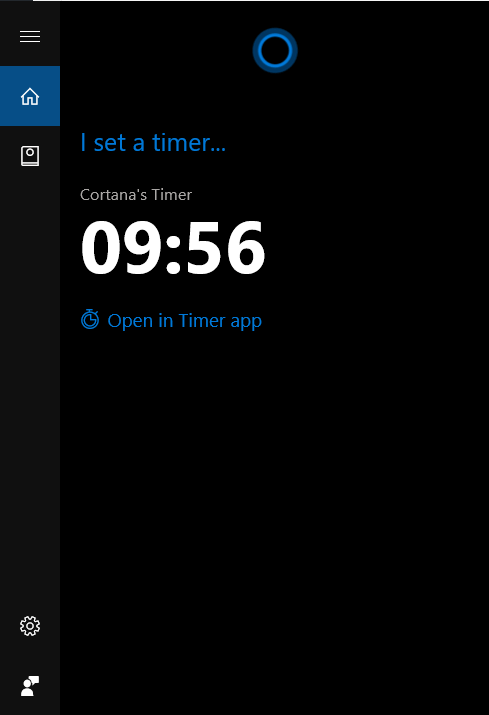
Etter timer utløper, vil Cortana varsle deg med en popup og en summerlyd. Hvis du spiller musikk eller ser på en video med lyd, vil alarmvolumet senkes.
Det var allerede mulig å sette opp en tidtaker i Windows 10 før, men det krevde å bruke den innebygde Timer-appen.
Med introduksjonen av denne funksjonen er ikke Timer-appen lenger nødvendig.
Denne funksjonen er bare tilgjengelig for Windows 10 Insiders som kjører den siste forhåndsvisningen PC.
Vi forventer at den også kommer frem Forhåndsvisning av Windows 10 Mobile Insider med en av de kommende byggene, og til allmennheten med den kommende Windows 10-jubileumsoppdatering i juli.
Hva synes du om muligheten til å stille inn en tidtaker i Windows 10 med Cortana?
Synes du dette tillegget er nyttig, eller vil du ikke engang ta hensyn til det? Fortell oss din mening i kommentarene nedenfor!
RELATERTE STORIER DU TRENGER Å KONTROLLERE:
- Slik installerer du Cortana språkpakker i Windows 10
- Slik løser du Noe gikk galt Cortana feilmelding
- Hvordan lage en påminnelse med Cortana i Windows 10
- Windows 10 Cortana-påminnelser fungerer ikke [FIX]


